ps教程 第3章创建和编辑图像选区
- 格式:ppt
- 大小:696.00 KB
- 文档页数:43
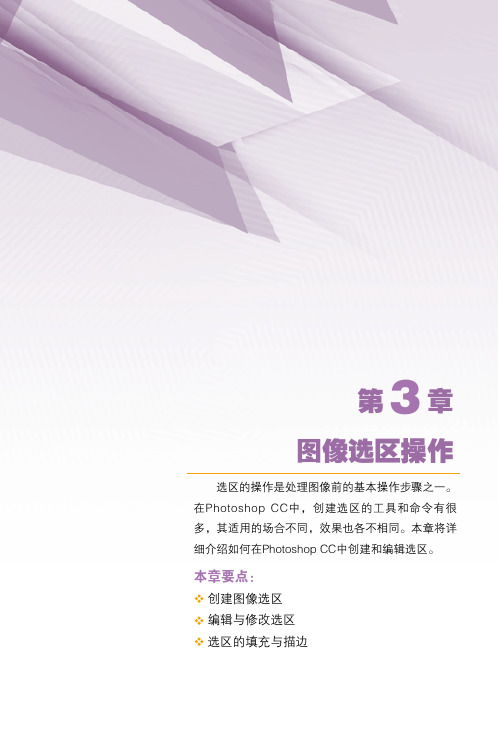
本章要点:v创建图像选区 v编辑与修改选区v选区的填充与描边 第 章图像选区操作选区的操作是处理图像前的基本操作步骤之一。
在Photoshop CC中,创建选区的工具和命令有很多,其适用的场合不同,效果也各不相同。
本章将详细介绍如何在Photoshop CC中创建和编辑选区。
33.1 创建图像选区3.1.1 使用选框工具使用选框工具可以创建出固定形状的选区。
其使用方法很简单,只需在工具箱中的“矩形选框工具”上单击鼠标右键,在弹出的工具列表中选择相应的选框工具,即可在图像窗口中绘制选区。
v“矩形选框工具”:用于创建矩形或正方形选区。
在工具箱中单击“矩形选框工具”按钮,在图像窗口中按下鼠标左键设置矩形选框的起点,然后拖动鼠标设置矩形选区的另一个点,绘制完成后释放鼠标左键即可。
v“椭圆选框工具”:用于创建椭圆或正圆选区,其属性栏与矩形选框工具对应的属性栏相似,绘制的方法也完全相同,这里不再赘述。
v单行和单列选框工具:在工具箱单击“单行选框工具”按钮或“单列选框工具”按钮,设置其对应的属性栏后,可以创建单行选区或者单列选区。
单行选区指1像素高度沿图像水平方向的选区,而单列选区指1像素宽度沿图像垂直方向的选区。
不同的选框工具对应的属性栏中的选项基本相同,下面以矩形选框工具属性栏为例介绍各个选项的作用。
v当前工具:显示当前选区创建工具,如果单击右侧的按钮,在打开的面板中单击“创建新的工具预设”按钮,可以在弹出的面板中创建新的工具预设。
v选区创建方式按钮:单击该组中的某一个按钮,可选择相应的选区创建方式。
“新选区”按钮用于新建选区;“添加到选区”按钮用于在原有选区的基础上增加选区,新选区为二者相加后的区域;“从选区减去”按钮用于在原有选区的基础上减去选区,新选区为二者相减后的区域;“与选区交叉”按钮用于在原有选区的基础上叠加一个选区,新选区为两个选区相交的区域。
v“羽化”文本框:用于设置羽化范围,单位为像素(px),可以使选区边缘更加柔和。




